
こんな人向けに、両方導入してみた筆者が解説します。
結論は『RankTracker』の方が優秀すぎると思ったので価格・性能などを徹底比較して解説します。
| RankTrackerを勧める大きな理由 |
⑴料金がたいして変わらない
⑵キーワード登録数無制限で上位を狙える
⑶順位チェック以外の機能が優秀すぎて泣ける
⑷Mac、Windows両方対応
これらのメリットが大きな理由です。
GRCを買う前にこれを読んでおいて良かったと思うはずなのでチェックしてみてください。
\無料でも使える/
なぜGRCとRankTrackerなのか?
![]()
そもそもなぜ、GRCとRankTrackerだけがよく比較されるのって話なんですが、ズバリ”料金が異様に安いから”です。
この前提を知っておくと”この2択で間違ってなかった”と後悔しなくなりますので、検索順位チェックツール業界の価格問題について少し解説しておきます。
国内外の検索順位チェックツールの相場
他の有名な国産ツールの料金体系は以下のような感じです。
GRCは国産ツールですが、目安として500キーワードで「1,125円/月」です。
その点を踏まえて見てください
【BULL料金体系】

※BULL公式ページより
【KEYWORDFINDER料金体系】
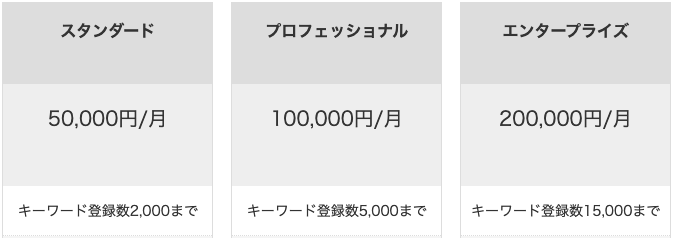
どちらも有名なSEOツールなんですが、ちょっと笑えない値段ですよね。
海外の有名どころ『SEMrush』『Ahrefs』なども月額約1万円が相場です。
この相場では、回収のハードルが高すぎますよね・・
かと言ってSEO集客にツールを導入しないのは、サッカーを始めるのにボールは買わないというようなものです
この最も大きな壁を取り除き、個人でも企業サイトに立ち向かえる救世主となるのがGRCとRankTrackerなんですね。
GRCとRankTrackerの料金体系を比較

GRCとRankTrackerの料金体系は結論から言うと『RankTracker』の方がお得となります。
具体的には以下を比較してみてください。
プランごとの料金体系
【GRC料金体系】
※アルティメットプランがRankTrackerと同じキーワード登録数無制限となります
【RankTracker料金体系】
※1ドル110円計算です
GRCとRankTracker実際に得なのはどっち?
登録キーワード数無制限プラン同士の料金を比較するとこうなります。
GRCアルティメットプラン
↪︎月1,875円
RankTrackerプロフェッショナル
↪︎月1,124円
ご覧のようにRankTrackerの方が安くなっています。
しかもこれRankTrackerの初回料金にはライセンス代金も入っています。
なので1年更新以後の利用料金は、さらに格安となっていきます。
【RankTrackerライセンス購入後】
| 更新期間 | 1ヶ月 | 半年 | 1年 | 2年 | 3年 |
| 料金 | $14.95 | $59.95 | $89.95 | $129.95 | $159.95 |
| 月額換算
(月) |
約1,647円 | 約6,605円
(1,100円/月) |
約9,910円
(825円/月) |
約14,318円
(596円/月) |
約17,623円
(489円/月) |
※1ドル=110円計算です
更新する期間によりますが、最安値ならワンコインまで下がります。
再度GRCと比較してみると一気に安くなっていることがわかります。
GRCアルティメットプラン
↪︎月1,875円
RankTrackerプロフェッショナル
↪︎月489円
登録できるキーワード数が無制限の魅力

ブログを開始して数ヶ月だと、こう思われるかもしれませんがキーワード数はあっという間に膨れ上がります。
筆者自身、RankTrackerでキーワードランクインの仕組みを知ったときに分かりました。
![]()
この画像はRankTrackerの『ランキングキーワード』という機能で「キーワード:RankTracker」で1位を取得しているサイトのデータを調べたものです。
実に84ものキーワードを100位以内にランクインさせてトップを取っていることが分かります。
1位を取るためのキーワード数は並じゃない
このようにキーワードで上位を狙うには、1記事当たりで追うべきキーワード数もかなり多いです。
何十記事も書いてるうちに、5,000キーワードくらいでは足りないことに気づくはずです。
あとあとGRCから変更したいけど追加料金が・・となって1年間モヤモヤすることにならないよう始めからRankTrackerを選ぶのが吉です。
中途半端な出費で、微妙に5位とかにランクインするくらいならガチって1位取りに行く方がコスパはいいと思います。
RankTrackerだけのメリット
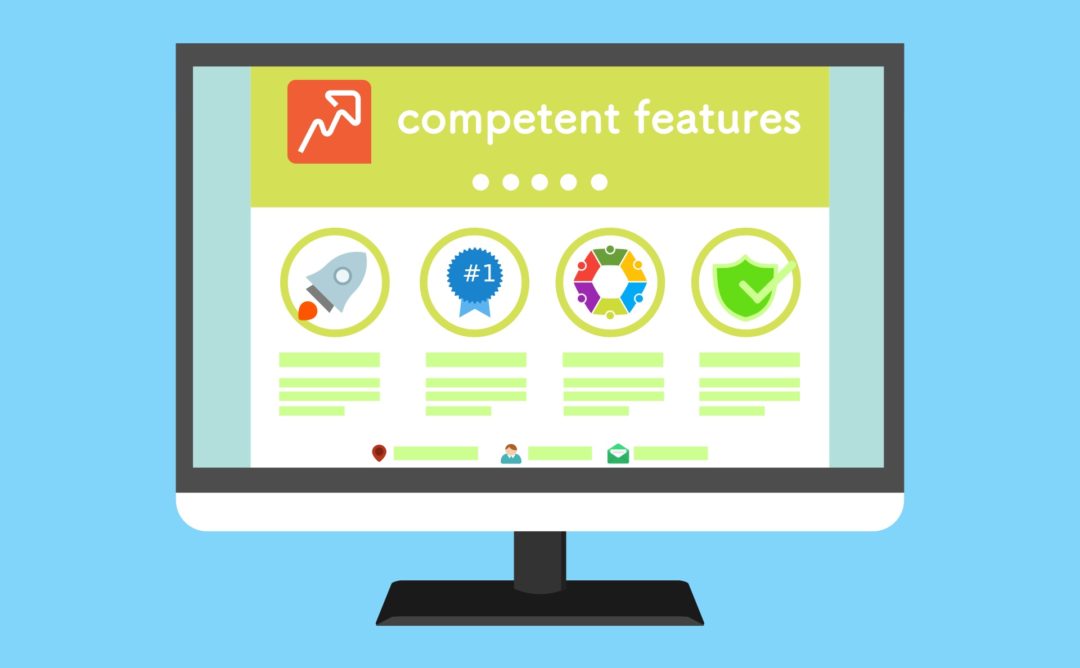
GRCは検索順位チェックのみのツールですが、RankTrackerには多彩な機能が付いてます。
このメリットをGRCを買った人が知ったら本気で後悔するレベルで、特にライバルのキーワード抽出機能には罪悪感すら感じます。
そんな優秀な機能はざっくりとこんな感じ。
ライバルのキーワード抜き放題
ランキングキーワードという機能で、ライバルサイトのドメインを入力すると全てのランクインキーワードを分析できてしまいます。
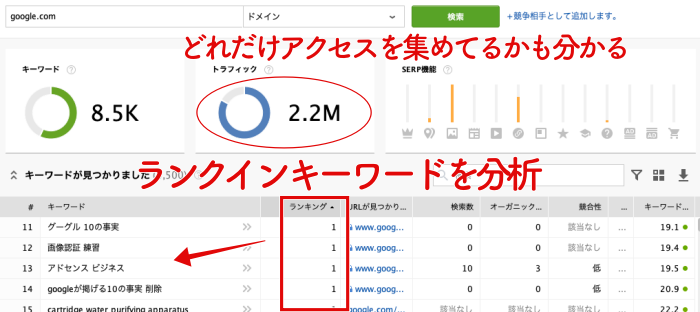
これはGoogleのドメインのランクインキーワードですが、どのキーワードでどれだけアクセスを集めているかが丸わかりです。
Googleサーチコンソール&キーワードプランナーを一元管理
RankTrackerと連携させることで同じツール内ですべて動かすことが可能になります。
キーワード順位と検索ボリュームを一緒に表示
![]()
RankTrackerには、キーワードの順位だけでなく検索ボリュームも表示してくれます。
順位チェックツールとしても、この機能はGRCにはない点です。
あらゆる検索順位に対応
![]()
RankTrackerでは、以下の検索結果にも対応しています。
・スニペッド(おすすめ表示) ・画像検索結果
・ローカル検索結果 ・ニュース表示
・動画検索結果 ・レビュー表示
今後のSEOで重要とされているスニペット結果表示をライバルサイトからあぶり出しヒントを得ることもできます。
オートコンプリートツールで差別化
キーワード選定でライバルに大きく差をつけれるのがこの機能です。
例えば、「キーワード :spyglass」で調べた場合に、キーワードプランナーでは2つの結果しか出ないような場合でも・・・
![]()
オートコンプリートツールなら、Google検索以外からも結果を探してきてくれます。
![]()
実際に、このように11個のキーワードを見つけてきてくれます。
実際、使っていて感じるのはマニアックなキーワードほど有効です
この機能で記事投稿初日から1ページ目ランクインを何度か経験しています
ざっくりと紹介しましたが、他にも「簡単に検索上位奪っちゃってゴメンね」と思うレベルでライバルサイトを徹底分析できる機能が満載となってます。
Mac、Windows両方対応
このメリットは地味ですが、意外と捨てがたいと思います。
「パソコンを”Mac⇄Windows”で切り変えるかも””両方使っている”」
こんな場合を想定すると『RankTrackerにしておいた方がいい』というのが結論です。
理由は、GRCは一応Mac対応となっていますが、Windowsの仮想環境を用意しないとダメなので『設定がめんどい』『動作が重くパソコンを投げたくなるレベル』というストレスだらけなので実質使う気になれません。
RankTrackerの有料版の購入方法
有料版の購入方法を解説しておきます。
RankTrackerライセンス購入ページへアクセス
こちらのRankTrackerのライセンス購入ページへ、まずアクセスしてください。
![]()
『今すぐアップグレード』をクリックします。
購入画面での設定
支払い方法の選択
![]()
| ① | 日本円表記にしたい場合、『USD』を『JPY』に変えます
※やらなくても請求時に自動で日本円で引き落とされます |
| ② | 支払い方法を選択します |
支払い情報の入力
![]()
| ① | 『個人』か『法人』該当する方にチェック |
| ② | フルネームを入力 |
| ③ | 国を選択 |
| ④ | メールアドレスを入力
※ライセンスキーが届くので捨てアドはやめた方がいいです |
| ⑤ | 支払いをするクレジットカードの番号を入力 |
| ⑥ | カードの有効期限を入力 |
| ⑦ | クレジットカード裏面のセキュリティーコードを入力 |
以上を入力したら『ORDER NOW』をクリックします。
これで購入は完了です。
購入完了後にチェック
支払い完了のメールとライセンスキーの記載されたメールを確認しておきましょう。
![]()
こちらが支払い確認メールです。
![]()
こちらがRankTrackerのプロフェッショナルのライセンスキーのメールです。
※SEO PowerSuiteはRankTrackerを提供している会社の名前です
このメール本文に登録者名とライセンスキーがありますので、大切に保管してください。
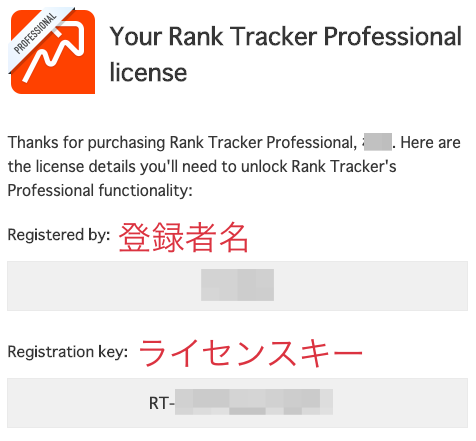
ライセンスキーの登録
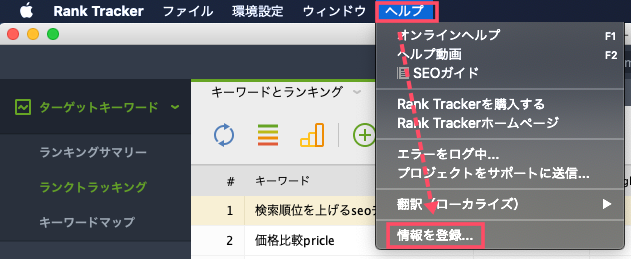
RankTrackerヘルプから『環境設定』→『情報を登録』をクリックします。
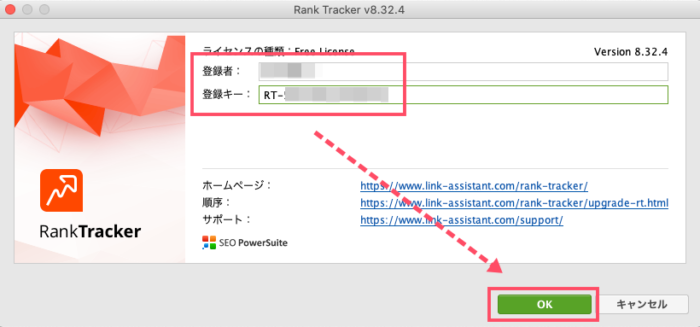
ここで、先ほどのメールの『登録者』と『登録キー』をコピペしたら『OK』をクリックします。
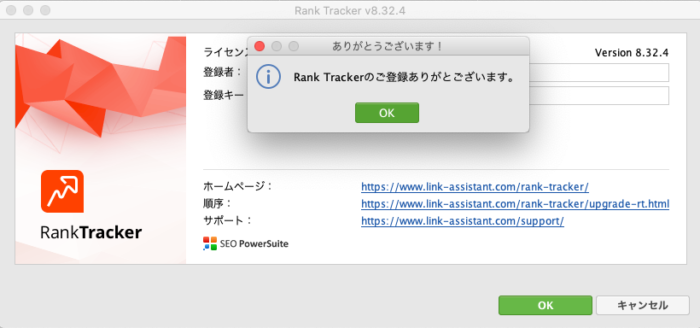
これでオッケーです。
GRCとRankTrackerを無料でお試し

いろいろ解説させていただきましたが、やっぱり自分で一度使ってみたいというのもあるかと思います。
GRCもRankTrackerもずっと無料で使えるお試しプランがありますので、登録方法なども解説しておこうと思います。
GRCをお試しで使う
GRCの公式ダウンロードページからまずはツールをダウンロードしてください。
やることは「ツールのインストール」「セットアップ」「キーワード の登録」「検索順位チェック」とシンプルです。
RankTrackerをお試しで使う
RankTrackerの公式ダウンロードページからツールをダウンロードしてください。
こちらも手順はGRCと同じで初期設定が終わればすぐにでも他のツールを使うことができます。
無料で無制限にキーワードが登録できますが、データ保存ができません
あくまでもお試しになります
まとめ
RankTrackerのGRCより魅力的な部分について解説をさせていただきました。
ここまで読んでる人少ないと思うので、サラッとぶっちゃけますが「ここまで説明して、まだGRCを検討してるの?」というくらい自信を持っておすすめできるツールです。
⑴料金がたいして変わらない
⑵キーワード登録数が無制限で上位が狙える
⑶検索順位チェック以外の機能が優秀すぎて泣ける
⑷Mac、Windows両方対応
この利点を使って”ライバルの徹底調査とキーワード選定ツール”を使いこなせばランキング上位取得がたやすくなりますので、ぜひ導入してみてください。
\4つのツールでキーワード上位制覇/
